如何购买或续订 SSL 证书
保护您的网站始于 SSL 证书。这些数字工具确保加密通信,保护用户数据免受网络威胁。本文概述了通过您的账户管理器购买和续订 SSL 证书的步骤。
请查阅 SSL 证书信息,了解有关 SSL 证书的一般信息。
- 如何购买新的 SSL 证书
- 如何续订您的 SSL 证书
- 总结
如何购买新的 SSL 证书
您可以通过账户中的两种方式购买 SSL 证书:
- 安全选项卡
- 市场
安全选项卡
-
登录您的 Bluehost 账户管理器。
-
点击左侧菜单中的 安全。
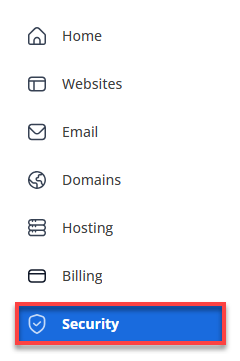
-
在 恶意软件防护 横向菜单中,点击 购买恶意软件防护。
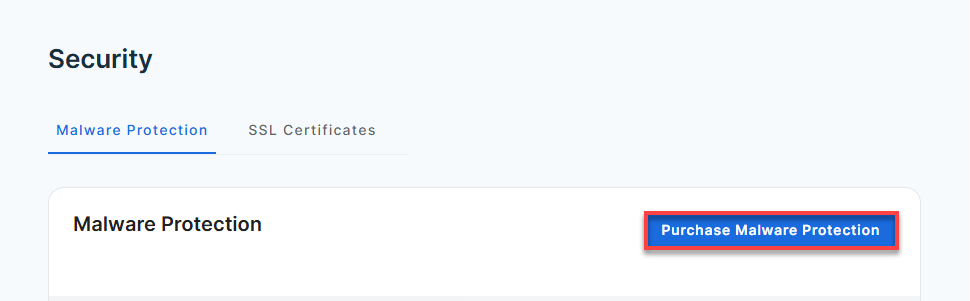
市场
-
登录您的 Bluehost 账户管理器。
-
点击左侧菜单中的 市场。
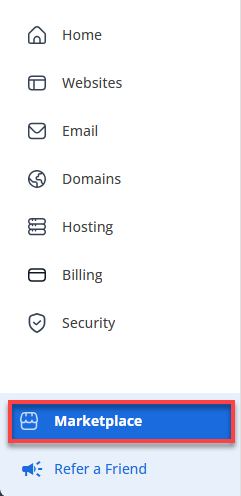
-
在右侧窗格中,向下滚动至 安全 分类,然后点击 高级 SSL 下的 领取优惠。
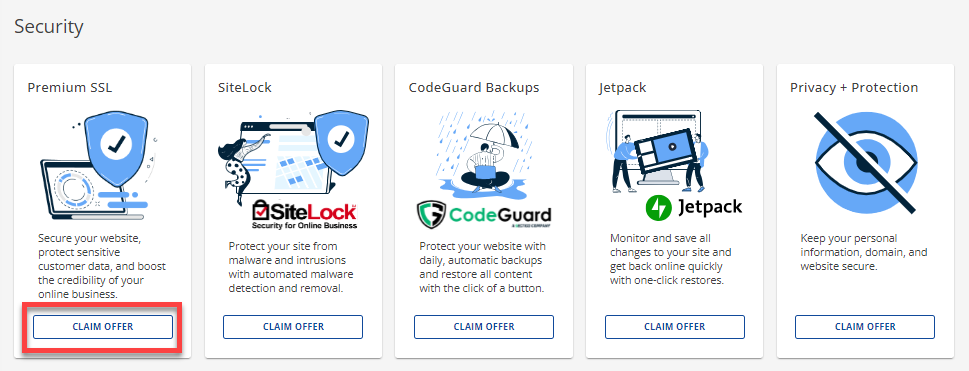
-
从弹出菜单中选择适合您网站的 SiteLock 计划。
-
确认您的付款方式。如果您尚未保存付款方式,系统可能会提示您添加账单信息。
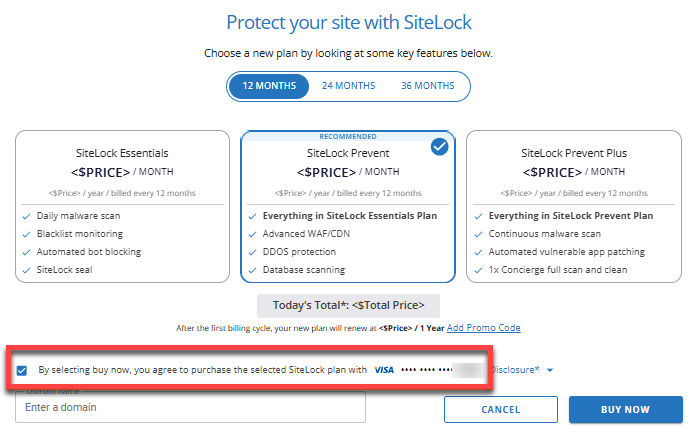
-
输入要与 SiteLock 关联的域名,或者您也可以跳过此步骤,稍后再完成。
-
点击 立即购买。
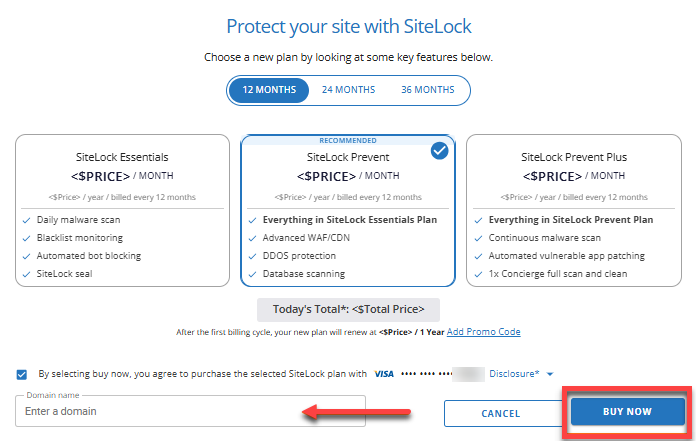
-
配置完成后,您即可访问 SiteLock 仪表板进行管理。
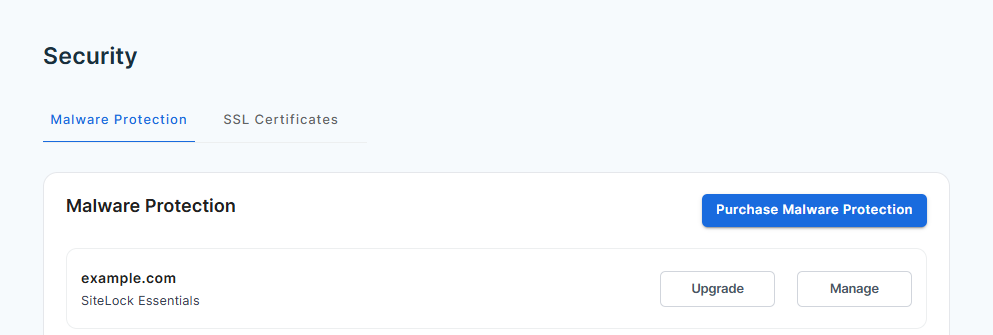
如何续订您的 SSL 证书
您的 SSL 证书默认设置为自动续订,但您也可以选择手动续订。
-
登录您的 Bluehost 账户管理器。
-
在左侧菜单中,点击 账单。
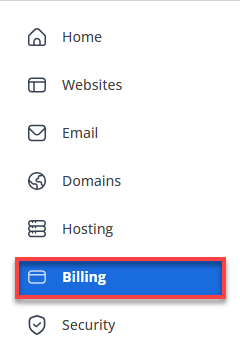
-
勾选您希望续订的 SSL 证书对应的复选框,确认域名无误。
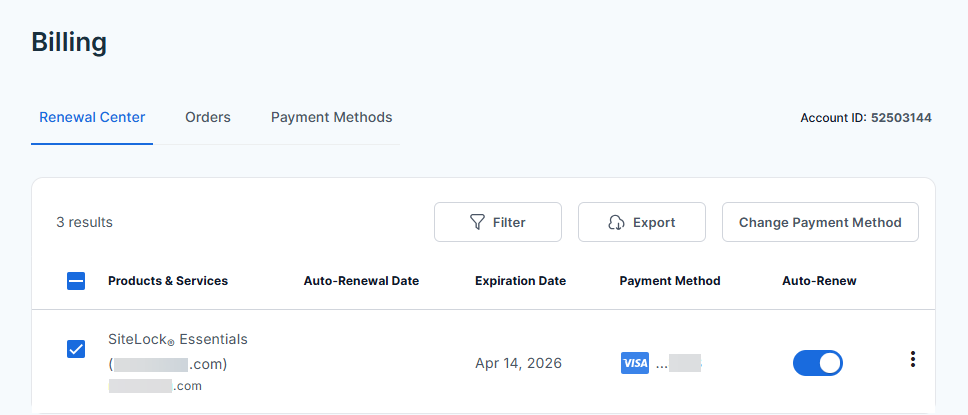
-
点击 SiteLock 服务旁的 三点菜单(⋮),然后选择 立即续订。
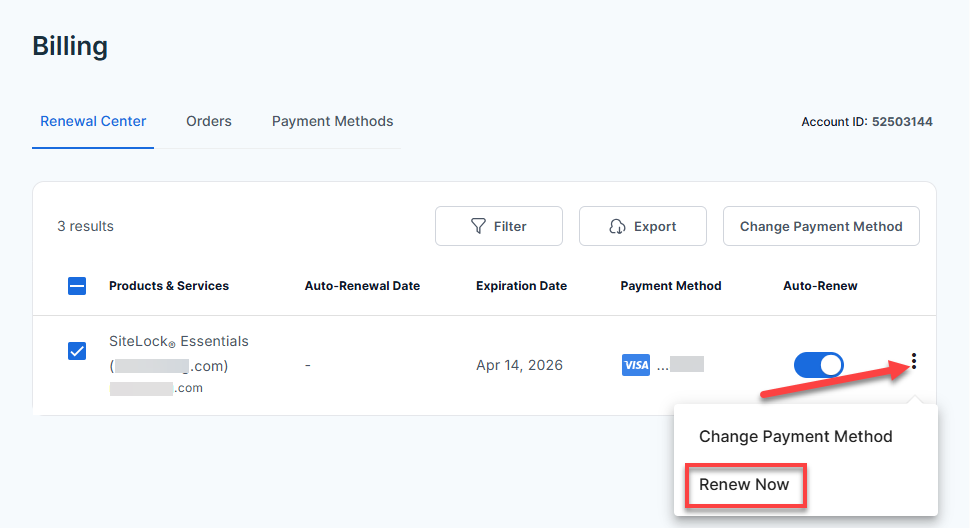
-
在 购物车 部分,选择您偏好的续订期限,点击 继续结算 按钮继续。
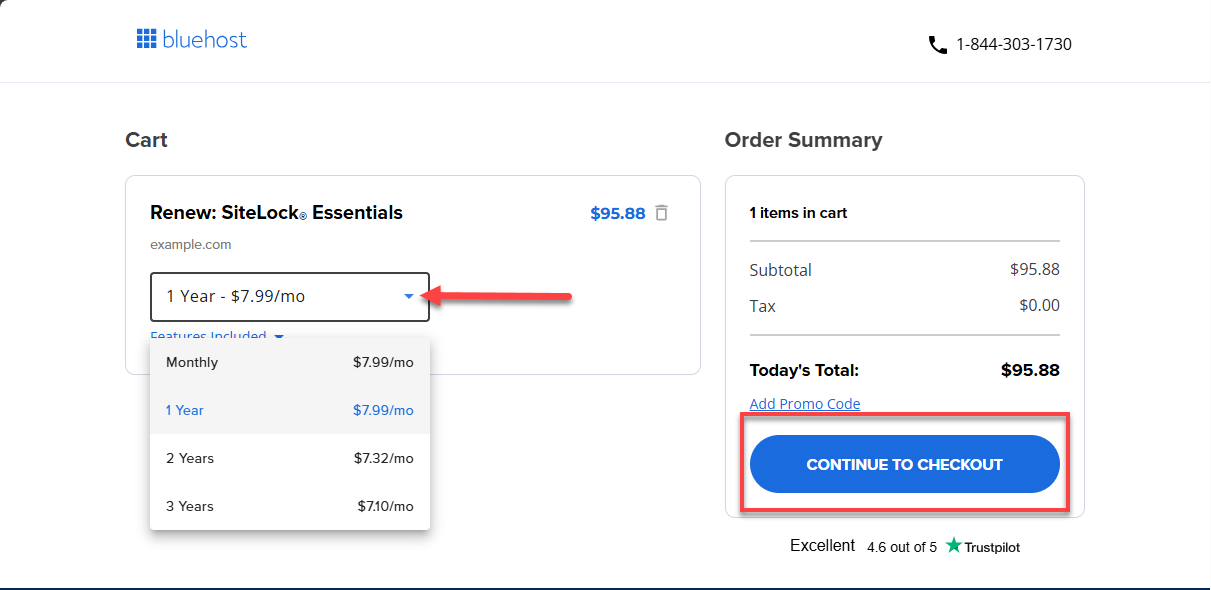
-
点击 提交付款。
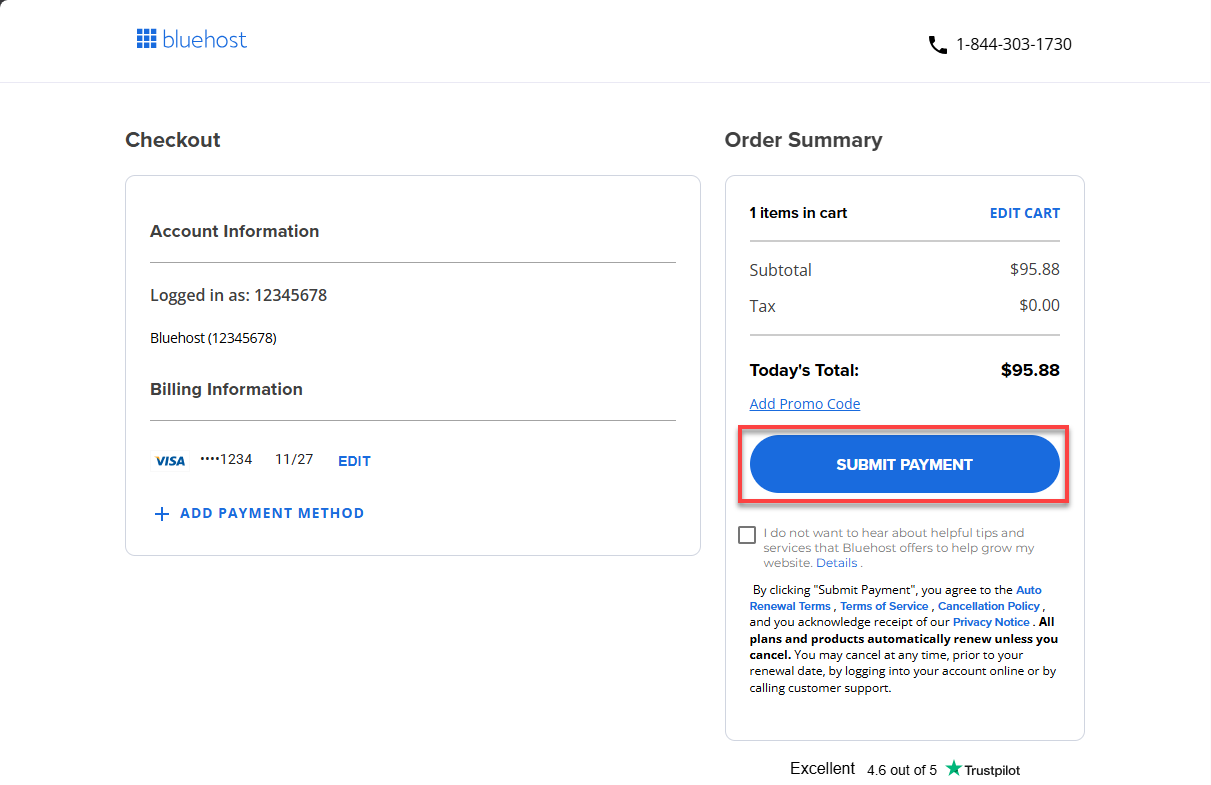
总结
通过账户管理器即可轻松使用 SSL 证书保护您的网站。此指南展示了如何购买或续订证书、选择最佳计划,并利用自动续订功能,实现无忧保护。